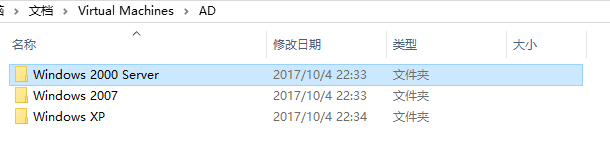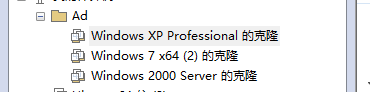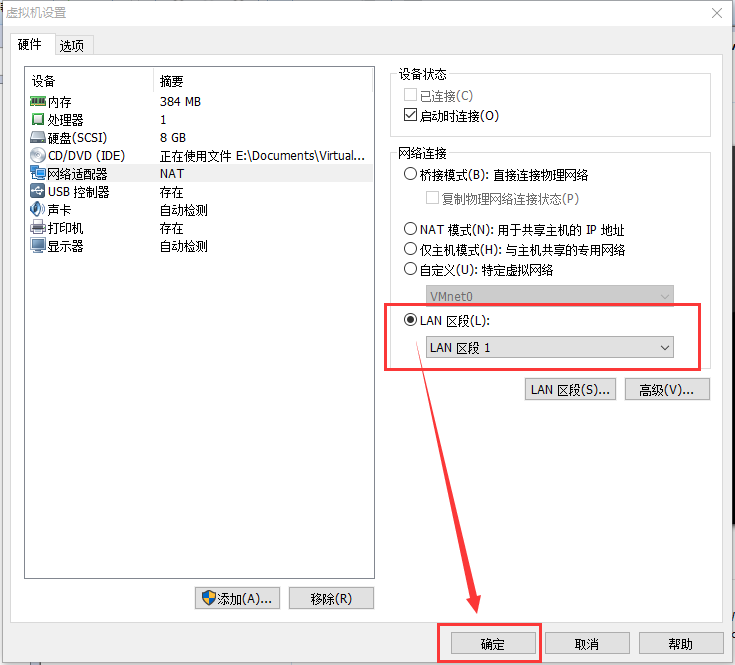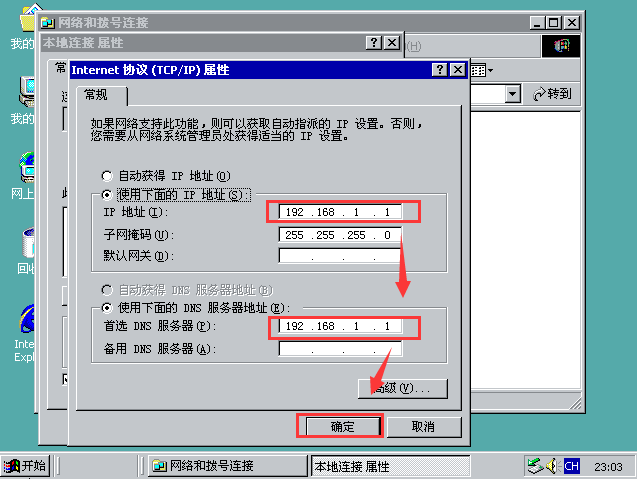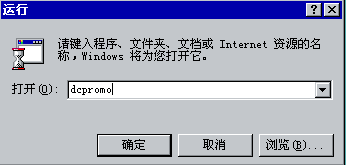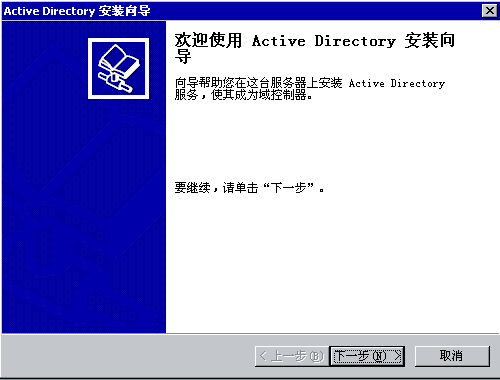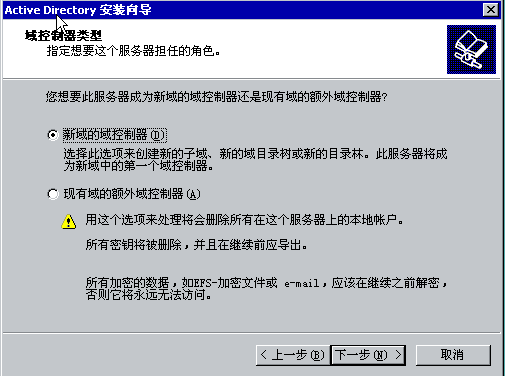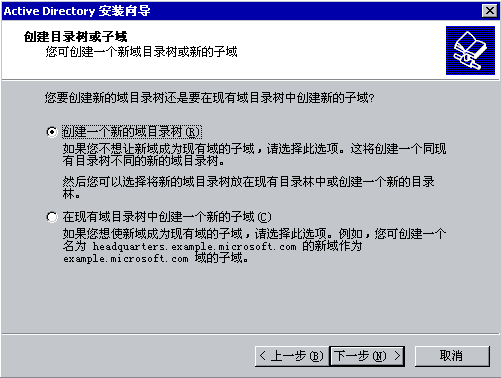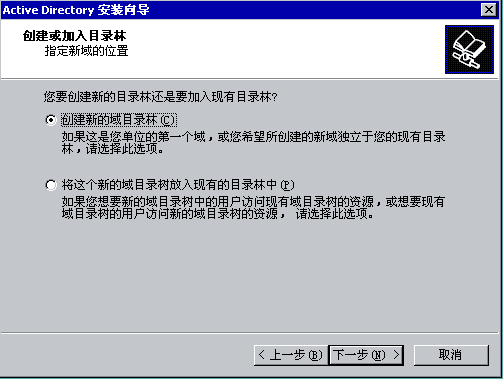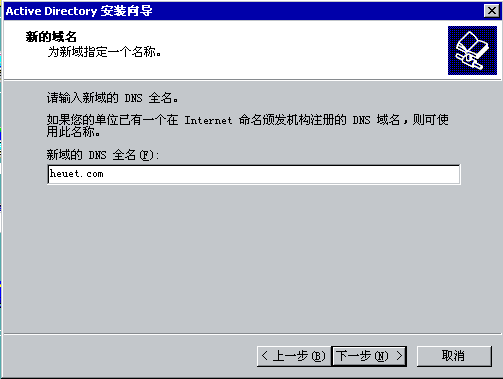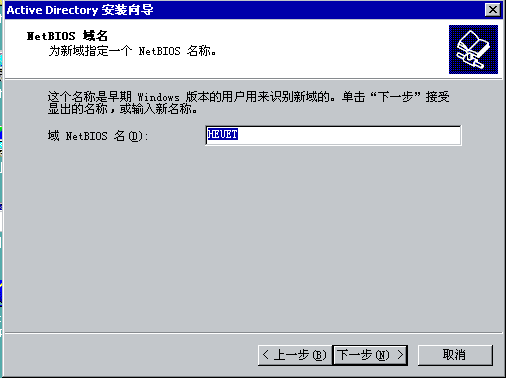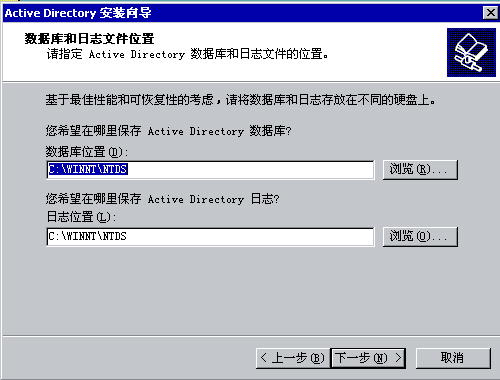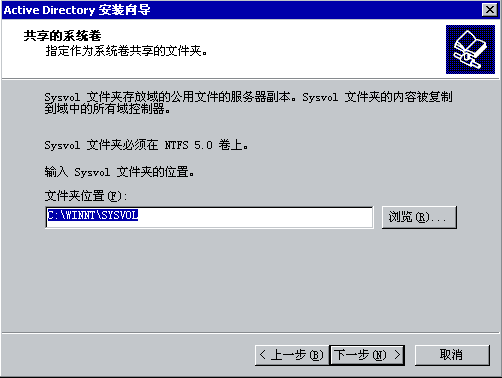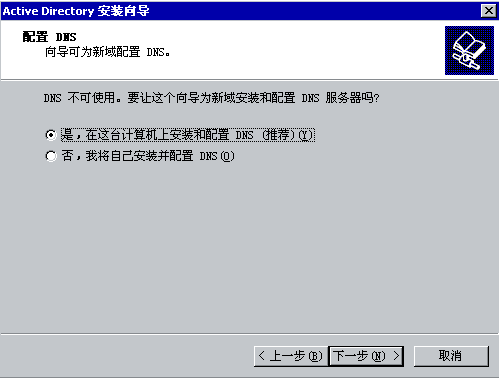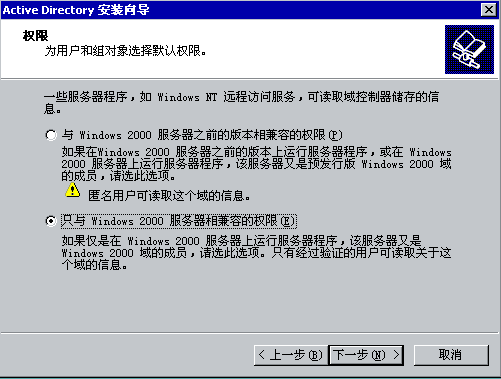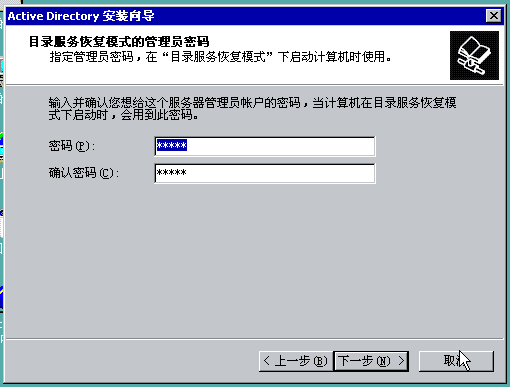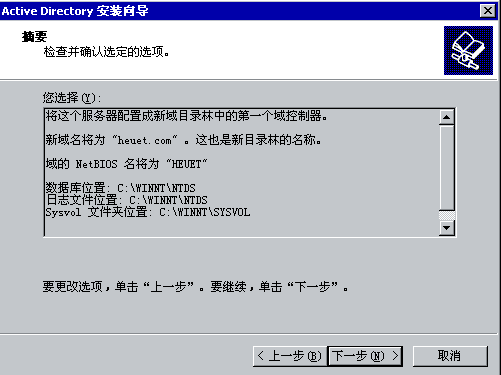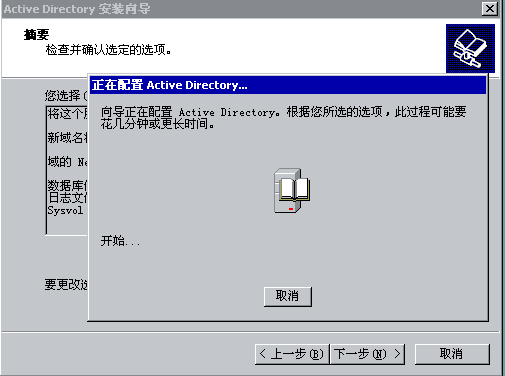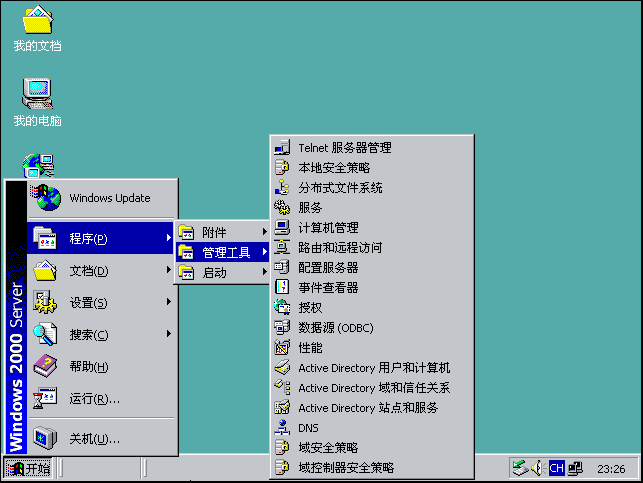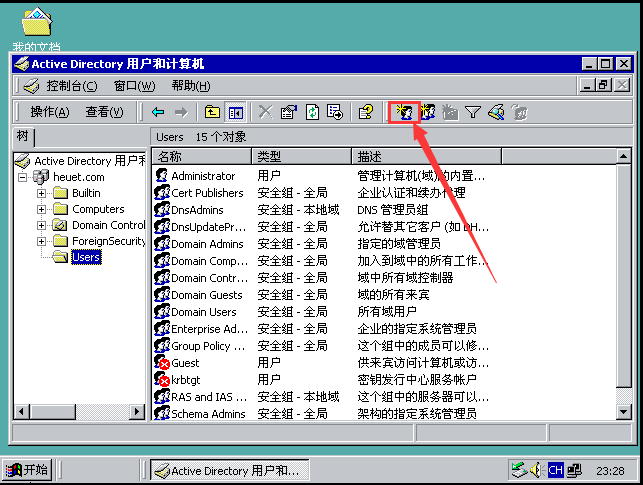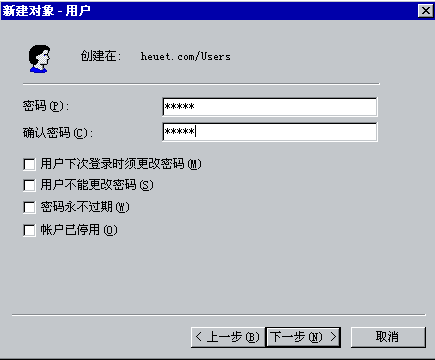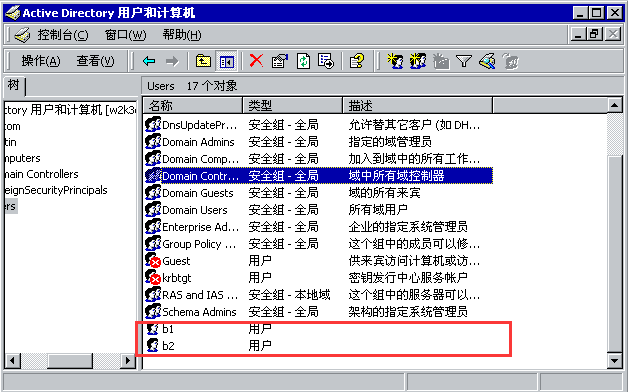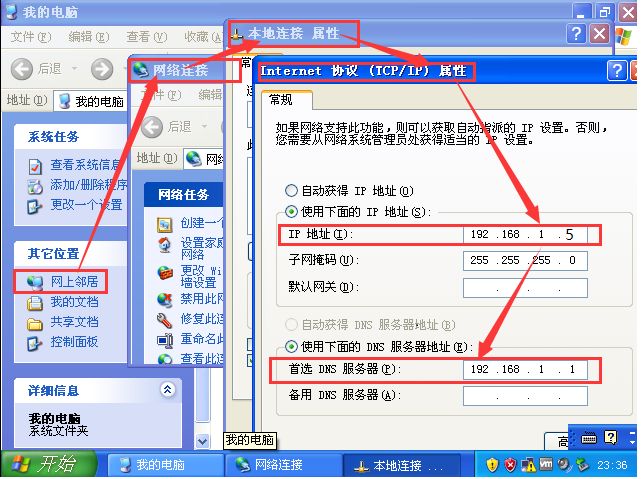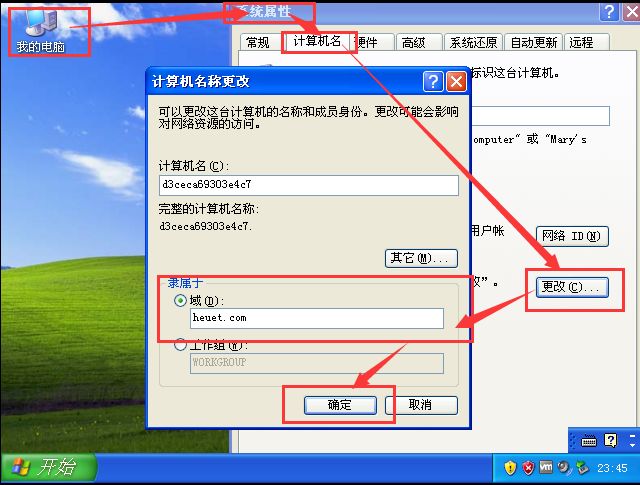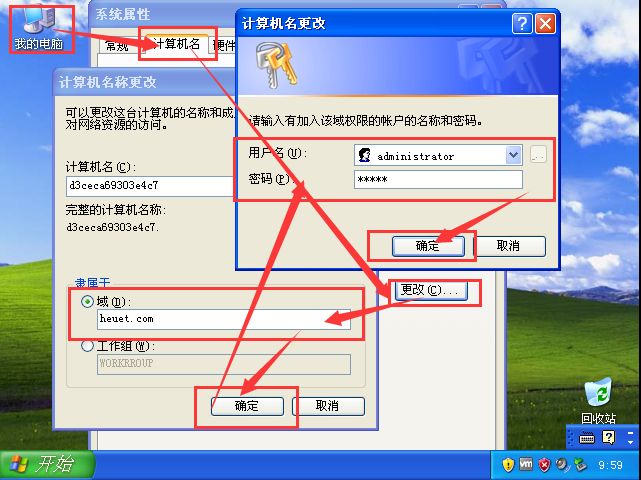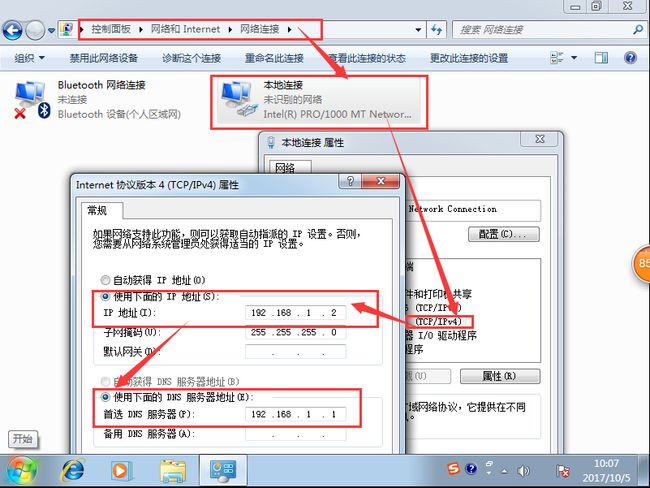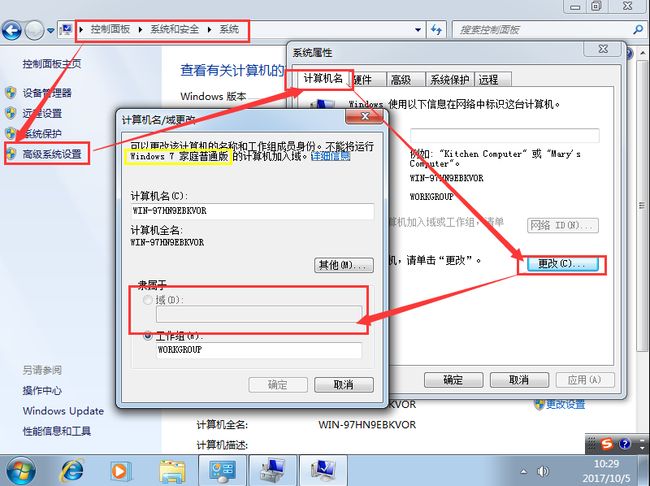Active Directory组网实验
1.应用需求问题背景:
参照电子版教材《vmware 虚拟机实用宝典》P283—P291的
“5.5.1准备实验环境”、
“5.5.2升级Windows Server2003到Active Directory”、
“5.5.3将Windows2000Professional加入到Active Directory网络中”、
“5.5.4将WindowsXP Professional加入到Active Directory网络中”内容。
2.实训元器件物料及软件环境:(硬件名称+数量,软件名称+版本,不论大小,逐一陈列)
Windows版本:Windows 10企业版
处理器:Intel®Core™ i5-5200uCPU @ 2.20GHz 2.19GHz
安装内存: 8.00GB
系统类型:64位操作系统
虚拟机产品: VMware ® Workstation12 Pro
版本:12.5.2 build-4638234
Windows2000 Server
WindowsXP Professional
Windows2007 (家庭普通版做不成此实验)
3.实训操作步骤和结果观察:
3.1 准备实验环境
1) 在存放虚拟机的文件夹下新建AD文件夹,AD文件夹下分别新建三个文件夹用来存放克隆产生的文件。
2)分别创建Windows 2000 Server,Windows XP Professional,Windows 2007 的克隆链接的虚拟机。
把位置定在上一步建的对应的文件夹中。
3)新建名为“AD”的Team
4)在Team中添加LAN1,并且让这三台虚拟机使用LAN1。
5)启动Team中所有虚拟机开始实验。
3.2升级Windows 2000 Server 到 Active Directory
1)首先进入Windows 2000 Server的虚拟机,设置IP地址为192.168.1.1,同时设置DNS地址为192.168.1.1。
2)从“运行”中输入“dcpromo”命令,单击确定按钮。
3)进入“Active Directory安装向导”页后,单击“下一步”按钮
4) 在“域控制器类型”页中,选择“新域的域控制器”单选按钮,然后单击下一步。
(5)在“创建目录树或子域”页中,选择“创建一个新的域目录树”单选按钮,然后单击“下一步”。
(6)在“创建或加入目录林”页中选择“创建新的域目录林”单选按钮,然后点击“下一步”。
(7)在“新的域名”页中,输入新域名DNS全名为“heuet.com”,单击“下一步”按钮。
(8)在“NetBIOS域名”页中输入域的NetBIOS名为“HEUET”,然后单击“下一步”按钮。
(9)在“数据库和日志文件位置”页中,指定数据库和日志文件夹路径,然后单击“下一步”按钮。
(10)在“共享的系统卷”页中,指定作为系统卷共享的文件夹,然后单击“下一步”按钮。
(11)在“配置DNS”页中,选择“在这台电脑上安装并配置…”单选按钮,然后单击“下一步”。
(12)在“权限”页中,选择“只与Windows 2000 或…”单选按钮,然后单击“下一步”。
(13)在“目录服务还原模式的管理员密码”页中,设置目录服务还原密码,然后单击下一步。
(14)在“摘要”页中,查看以上设置,确定不需要更改后,单击“下一步”按钮。
(15)开始安装Active Directory,等待些许时间。
(16)安装完成后,在“完成Active Directory安装向导”页中,单击“完成”按钮。
(17)重启生效。从“开始->程序->管理工具”进入到“Active Directory用户和计算机”。
(18)单击“添加用户”按钮,创建用户。
(19)创建名为“b1”的用户,单击“下一步”按钮。
(20)设置b1的密码,完成创建。
(21)用同样的方法再创建一个名为“b2”的用户。
3.3 将Windows XP加入到Active Directory 网络中
(1) 设置IP地址为192.168.1.5,设置DNS地址为ActiveDirectory 服务器地址192.168.1.1
(2)加入heuet.com域
(3)以Windows 2000 Server 管理员身份登录。
(4)重启生效。
(5)重启后以域用户“b1”身份登录到域。
3.4 将Windows 2007加入到Active Directory 网络中
(1)修改IP地址。
(2)加入域。此处选用的系统不能加入域。如果能加入的话,步骤和前面一样,此处不再赘述。
4.关键词知识点:
活动目录(Active Directory)是面向Windows Standard Server、Windows Enterprise Server以及 Windows Datacenter Server的目录服务。(Active Directory不能运行在Windows Web Server上,但是可以通过它对运行Windows Web Server的计算机进行管理。)Active Directory存储了有关网络对象的信息,并且让管理员和用户能够轻松地查找和使用这些信息。Active Directory使用了一种结构化的数据存储方式,并以此作为基础对目录信息进行合乎逻辑的分层组织。
5.相关阅读:
活动目录-百度百科
https://baike.baidu.com/item/%E6%B4%BB%E5%8A%A8%E7%9B%AE%E5%BD%95/1765909?fr=aladdin&fromid=761012&fromtitle=Active+Directory